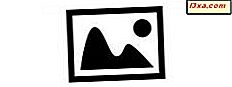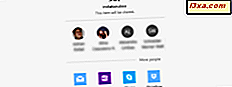
Aktualizacja Windows Creators dla systemu Windows 10 rozpocznie się 17 października 2017 r. Bezpłatnie dla wszystkich użytkowników systemu Windows 10. Jednym z ulepszeń jest funkcja Udostępnij, która została dodana do Eksploratora plików . Microsoft nie chwalił się tym, ale może to być jedna z najbardziej użytecznych rzeczy, które dodali do Eksploratora plików . Dzięki niemu możesz szybko udostępniać pliki prosto z Eksploratora plików . Na przykład możesz wysłać plik załączony do wiadomości e-mail w aplikacji Mail, do wiadomości Skype, poprzez Box, Dropbox lub OneDrive . Możesz nawet udostępniać pliki z Eksploratora plików do OneNote . Czy to brzmi interesująco? Oto jak to działa:
Krok 1. Wybierz plik, który chcesz udostępnić i uruchom Kreatora udostępniania
Otwórz Eksplorator plików i przejdź do pliku, który chcesz udostępnić. Aby uruchomić kreatora udostępniania, masz dwie możliwości: jedną jest kliknięcie lub dotknięcie pliku, a następnie na karcie Udostępnij na wstążce, a następnie przycisku Udostępnij .
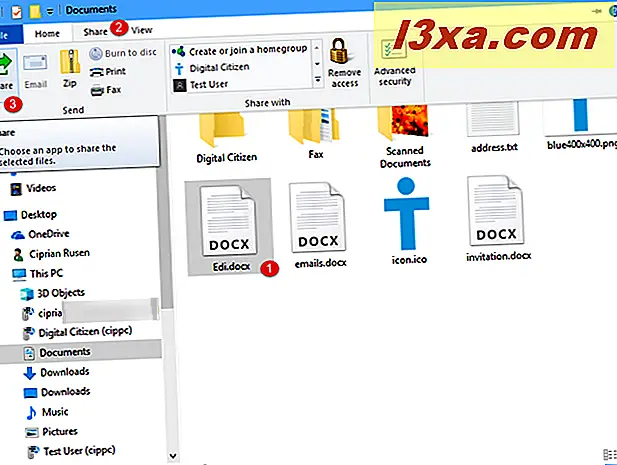
Druga to kliknięcie prawym przyciskiem myszy (lub naciśnięcie i przytrzymanie) pliku, który chcesz udostępnić, a następnie wybierz Udostępnij w menu kontekstowym.
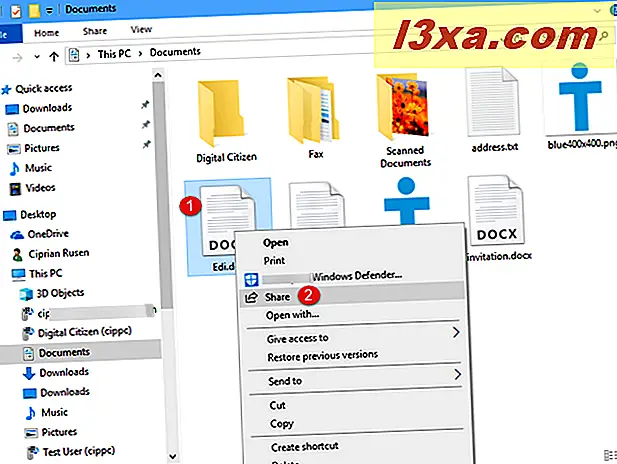
Okno udostępniania jest teraz wyświetlane.
Krok 2: Wybierz, w jaki sposób i komu chcesz udostępnić plik
W oknie udostępniania widzisz swoje najnowsze kontakty i kilka aplikacji, których możesz użyć do udostępnienia pliku. Po kliknięciu lub dotknięciu dowolnego z wyświetlonych kontaktów plik zostanie dołączony do wiadomości e-mail, którą można wysłać do wybranej osoby.
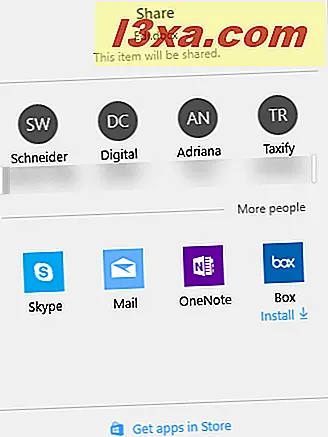
Jeśli chcesz wysłać plik do innej osoby, która nie jest wyświetlana w Twoich ostatnich kontaktach, kliknij lub naciśnij "Więcej osób", aby wyświetlić wszystkie kontakty. Znajdź osobę, która Cię interesuje i wybierz ją.
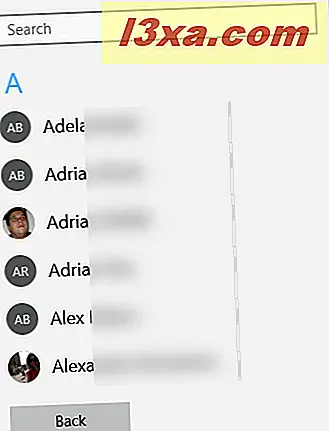
Po wybraniu osoby, do której chcesz wysłać plik, okno poczty zostanie automatycznie wypełnione pocztą e-mail kontaktu i załączonym plikiem. Wszystko, co musisz zrobić, to napisać wiadomość i nacisnąć Wyślij .
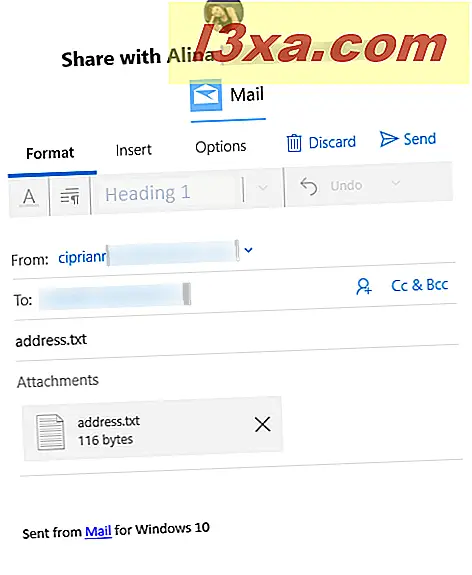
UWAGA: Jeśli wybierzesz kontakt bez adresu e-mail, zostaniesz poproszony o wprowadzenie adresu e-mail tej osoby i naciśnij Kontynuuj .
Jeśli nie chcesz wysyłać wybranego pliku jako załącznika do wiadomości e-mail i wolisz inne metody, takie jak udostępnianie przez Skype lub Box, możesz wybrać jedną z dostępnych aplikacji do udostępniania.
Domyślnie system Windows 10 udostępnia opcję udostępniania plików za pośrednictwem poczty, Skype, OneNote i Box . Można jednak zainstalować inne aplikacje do udostępniania w Sklepie Windows, takie jak Dropbox lub OneDrive, i rozszerzyć listę opcji udostępniania plików innym.
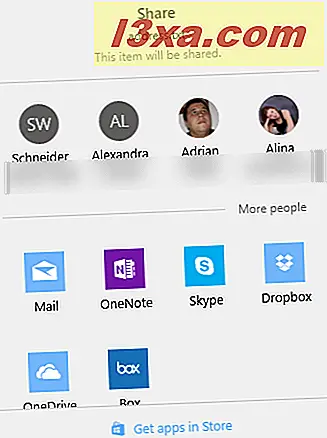
Aby zobaczyć, jak udostępnianie działa za pomocą innych aplikacji, załóżmy, że chcesz udostępnić plik komuś na Skype . W oknie udostępniania wybierz Skype, a pojawi się lista wszystkich kontaktów Skype . Wybierz osobę, do której chcesz wysłać plik, wpisz wiadomość i naciśnij Wyślij .
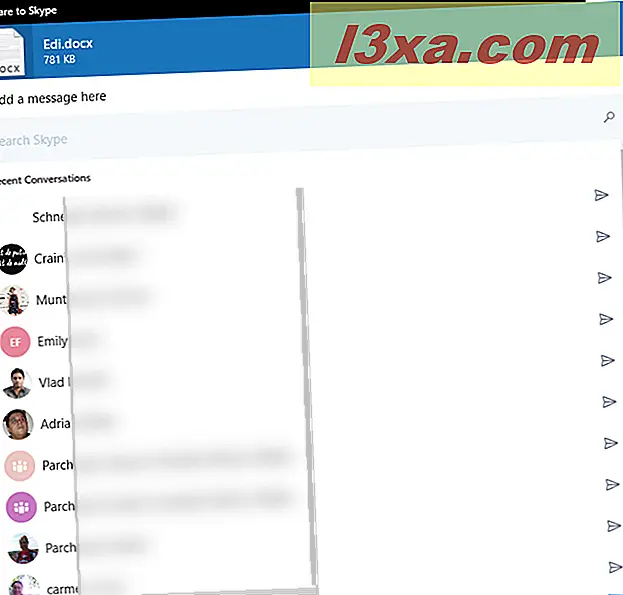
Plik zostanie wysłany do wybranej przez Ciebie osoby, przez Skype i wraz z wiadomością, którą wpisałeś.
Jak ci się podoba nowa funkcja udostępniania w Eksploratorze plików?
Ta mała funkcja może być przydatna, szczególnie w pracy. Często współpracujemy z innymi przy prezentacjach, raportach i wszelkiego rodzaju dokumentach. Wysyłanie plików bezpośrednio z Eksploratora plików może poprawić naszą wydajność. A co z tobą: Czy korzystasz z tej funkcji? Czy pomaga Ci szybciej udostępniać pliki innym osobom? Czy to działa dobrze? Podziel się swoją opinią poniżej.